주피터 노트북도 코드를 셀 단위로 실행합니다. 셀 안에 명령어를 입력하고 상단 메뉴에서 [Run] 버튼을 클릭하거나 키보드에서 Shift + Enter를 누르면 해당 셀이 실행됩니다. 실행결과는 셀 바로 아래 나타납니다. 아래에 있는 셀을 실행하면 실행결과가 역시 그 아래 나타납니다.
셀을 추가하고 싶을 때는 상단 메뉴에서 [+] 버튼을 클릭합니다. 셀을 제거하려면 [+] 버튼 옆에 있는 가위 모양의 버튼(![]() )을 클릭합니다. 파일 내용을 저장하고 싶으면 디스크 모양의 버튼(
)을 클릭합니다. 파일 내용을 저장하고 싶으면 디스크 모양의 버튼(![]() )을 클릭하거나 키보드에서 Shift + S 키를 누르면 됩니다.
)을 클릭하거나 키보드에서 Shift + S 키를 누르면 됩니다.
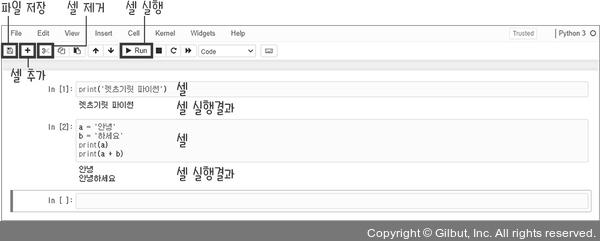
▲ 그림 1-30 파일 저장하기와 셀 추가/실행/삭제하기